5 Trik Mengurangi Penyimpanan Google Photos agar Tidak Penuhi Penyimpanan
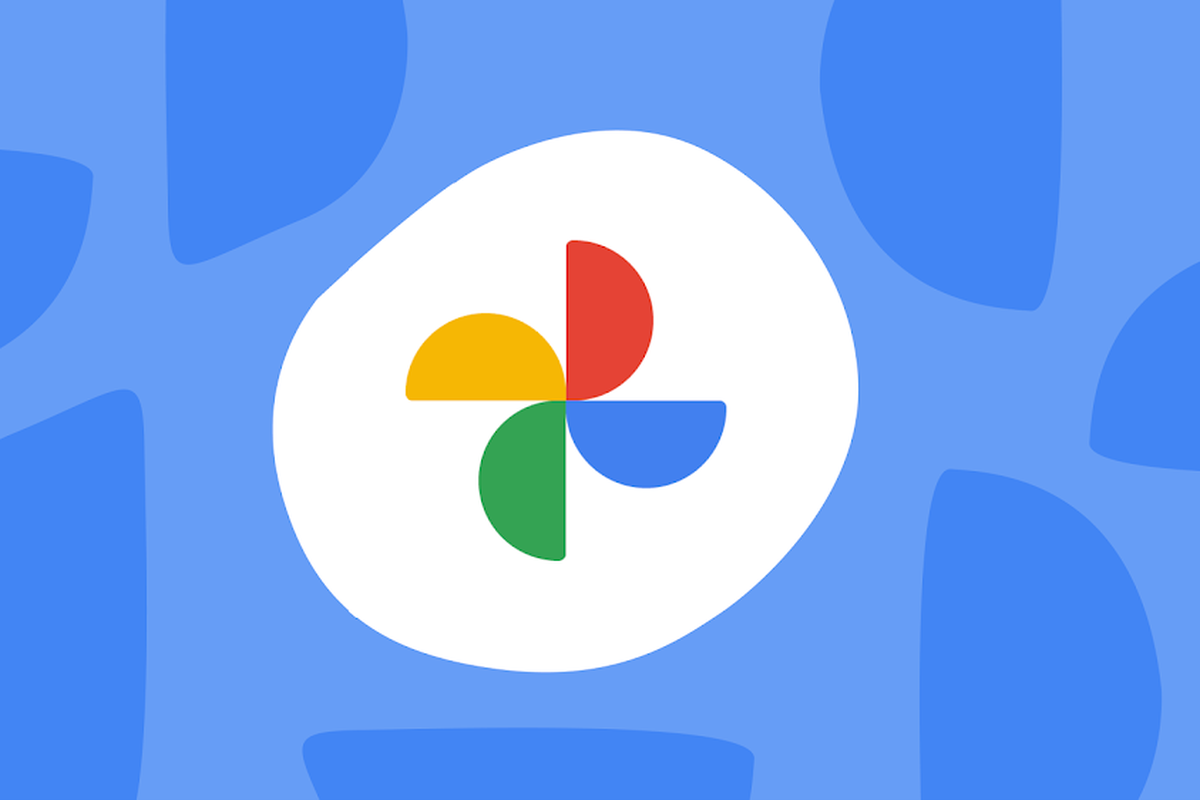
- Google Photos merupakan salah satu rangkaian layanan Google yang memiliki layanan penyimpanan dan berbagi foto daring. Umumnya bagi pengguna HP Android, foto-foto yang tersimpan di ponsel akan secara otomatis diintegrasikan di Google Photos sebagai cadangan.
Namun tak jarang terlalu banyak foto yang tersimpan membuat penyimpanan Google Drive semakin berkurang. Bagi pengguna yang mengandalkan penyimpanan Google secara gratis dengan kapasitas 15 GB, tentu tumpukan gambar atau foto di Google Photos akan memenuhi penyimpanan.
Namun tak perlu khawatir, Anda dapat mencoba trik untuk mengurangi penyimpanan Google Photos dengan tips beberapa berikut ini.
Baca juga: Cara Mengedit Foto via Aplikasi Google Photos
Aktifkan mode hemat penyimpanan
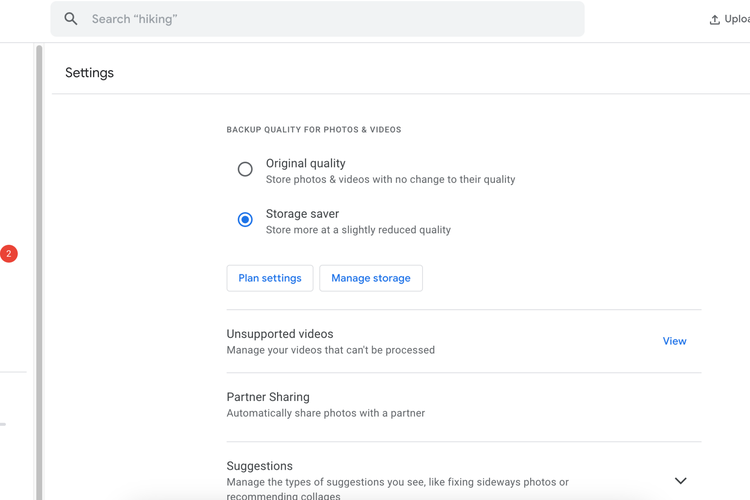 /soffyaranti Ilustrasi Google Photos
/soffyaranti Ilustrasi Google Photos Seluruh foto yang Anda unggah di Google Photos biasanya memiliki kualitas asli yang cenderung besar. Hal inilah yang akan mengurangi kuota penyimpanan.
Maka dari itu agar foto lebih hemat dan tidak memiliki ukuran terlalu besar, Anda bisa memindahkan pengaturan mode kualitas asli ke penghemat penyimpanan. Cara ini hanya bisa diakses di Google Photos di web. Begini langkahnya.
- Buka situs web Google Foto di komputer Anda
- Klik ikon “Pengaturan” di pojok kanan atas dekat foto profil Anda
- Pastikan “Penghemat penyimpanan” dipilih dan klik opsi “Kelola penyimpanan”
- Sekarang, gulir ke bawah ke “Pulihkan penyimpanan” dan klik “Pelajari lebih lanjut”
Menonaktifkan pencadangan foto WhatsApp
Google Photos biasanya secara otomatis mencadangkan foto dan video dari WhatsApp, Instagram, atau folder lain di perangkat Anda. Hal ini yang membuat penyimpanan Google Photos cepat penuh, ini karena pencadangan otomatis akan mencadangkan seluruh file, meskipun gambar atau foto tersebut tidak penting.
Maka dari tiu sebaiknya nonaktifkan pencadangan folder tersebut dari perangkat Anda untuk menghemat ruang. Ini akan membantu Anda mengelola ruang penyimpanan Google Foto dengan lebih baik.
Untuk melakukan ini di Android, buka aplikasi Google Foto di perangkat Anda, lalu ketuk foto profil Anda di pojok kanan atas dan pilih Setelan Foto . Lalu, buka "Cadangan > Cadangkan folder" perangkat dan nonaktifkan semua folder tidak relevan yang tidak Anda inginkan untuk melakukan pencadangan media.
Menghapus kumpulan screenshots atau tangkapan layar HP
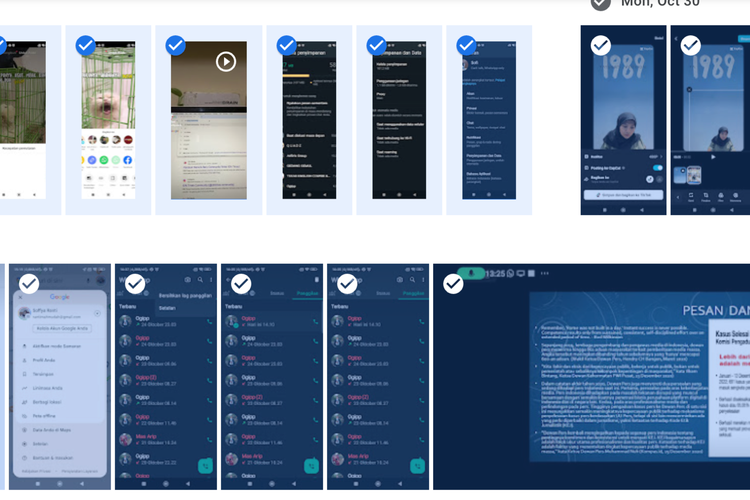 /soffyaranti Ilustrasi Google Photos
/soffyaranti Ilustrasi Google PhotosKegiatan menangkap layar atau screenshot biasanya digunakan untuk pengguna menyimpan dokumentasi dari gambar HP. Umumnya foto akan tersimpan dan otomatis tercadangkan di Google Photos. Hal inilah yang membuat penyimpanan Google semakin hari penuh. Untuk mengatasinya pengguna dapat menghapus berbagai tangkapan layar pengguna.
Mengosongkan folder sampah di Google Photos
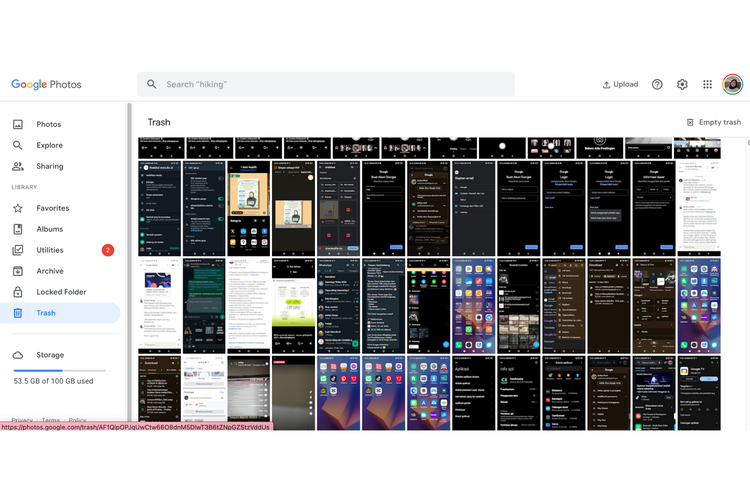 /soffyaranti Ilustrasi Google Photos
/soffyaranti Ilustrasi Google PhotosFoto atau video apa pun yang Anda hapus dari Google Foto akan disimpan di folder trash hingga 60 hari. Sementara itu, folder trash sendiri mampu menampung hingga 1,5GB media yang terhapus.
Jika Anda ingin segera mengurangi ruang di Google Foto, kosongkan folder sampah untuk mendapatkan kembali ruang yang cukup. Ini adalah langkah penting yang perlu Anda ikuti setelah Anda menghapus tangkapan layar, foto, dan video sampah dari perpustakaan Google Foto Anda.
Mengubah ukuran foto sebelum diunggah
Apabila Anda mencadangkan foto yang diambil dari kamera DSLR ke Google Photos, sebaiknya mengubah ukuran foto tersebut terlebih dahulu. Umumnya foto DSLR di Google Photos memiliki ukuran besar, sehingga mengunggah foto beresolusi 30-40MP ke Google Foto akan menghabiskan ruang penyimpanan di akun Google.
Baca juga: Google Photos Versi Web Punya Fitur Baru, Edit Foto Jadi Lebih Cepat
Dengan mengurangi resolusi foto-foto tersebut, Anda akan mengurangi ukuran file secara signifikan. Demikian beberapa trik mengurangi penyimpanan di Google Photos agar tidak terlalu memenuhi kapasitas akun Google Drive Anda.
Terkini Lainnya
- Amazon Nova Sonic Meluncur, Model AI Suara Real-Time yang Responsif dan Emosional
- Timnas Indonesia Dapat Lisensi dari Konami, Hadir Resmi di Game Sepak Bola eFootball
- Sejarah dan Perkembangan Bluetooth dari Masa ke Masa
- TWS Xiaomi Redmi Buds 7s Meluncur, Baterai Tahan 32 Jam
- Cara Masukkan Musik di Status WhatsApp via HP Android
- K-Popers Wajib Coba! Pasang 15 Hasil Video Fancam Konser Jadi Lock Screen di HP Samsung
- Cara Buat Twibbon Tema Ulang Tahun, Korporat, dan Perayaan Tertentu Pakai Canva
- Meta Sebar Akun Khusus Remaja ke Facebook dan Messenger
- Cara Mention Grok di X buat Tanya Berbagai Hal, Mudah
- Daftar Chatbot AI yang Kumpulkan Data Pribadi Paling Banyak
- Microsoft Setop Dukungan Windows 10 pada 14 Oktober 2025
- Perang Tarif dengan China, Trump "Pede" AS Bisa Produksi iPhone di Dalam Negeri
- Instagram Siapkan Fitur Konten Rahasia, Bisa Dibuka Hanya Pakai Kode
- Berkaca dari Tragedi BMW "Terbang" di Gresik, Ini Tips Berkendara Aman Saat Pakai Google Maps
- Moto G Stylus 2025 Resmi, Ponsel Android Menengah Berstandar Militer
- Cara Membuat Akun Gmail Baru di HP Android, Mudah dan Cepat
- Sam Altman Ex-Bos ChatGPT Gabung Microsoft, Setelah Dipecat OpenAI
- Kurir Curi 33 iPhone demi Beli Mobil untuk Pacarnya
- Oppo Find N3 Resmi di Indonesia, Harga Rp 30 Juta
- Cara Mengganti Nada Dering WhatsApp dengan Lagu Sendiri, Mudah dan Praktis